Hướng dẫn tạo phím tắt ChatGPT search trên iPhone
Để tối ưu hóa quá trình truy cập ChatGPT search trên iPhone chỉ trong vài giây, người dùng có thể sử dụng phím tắt.
Phím tắt có thể giúp bạn truy cập ChatGPT search chỉ trong vài giây. Dưới đây là hướng dẫn chi tiết.
Hướng dẫn tạo phím tắt ChatGPT search trên iPhone
Bước 1: Tải và cài đặt ứng dụng Shortcuts (Phím tắt)
Đầu tiên, để tạo phím tắt tùy chỉnh trên iPhone, bạn cần chắc chắn rằng mình đã cài đặt ứng dụng Shortcuts (Phím tắt) trên thiết bị của mình. Đây là ứng dụng miễn phí của Apple, có sẵn trên App Store và thường được cài đặt mặc định trên hầu hết các thiết bị iOS.
Bước 2: Tạo phím tắt mới
1. Mở ứng dụng Shortcuts: Trên giao diện chính của ứng dụng Shortcuts, nhấn chọn biểu tượng “+” ở góc phải trên cùng để bắt đầu tạo phím tắt mới.
2. Thêm thao tác: Chọn “Add Action” (Thêm tác vụ) sau đó tìm và chọn “Web”.
3. Tạo kết nối tới ChatGPT:
Nhấp vào “Open URLs” (Mở URL) và nhập URL của ChatGPT (thường là trang web chính thức của OpenAI hoặc trang mà bạn thường sử dụng ChatGPT).
4. Lưu phím tắt: Sau khi hoàn tất việc thêm URL, nhấn “Next” (Tiếp) ở góc trên bên phải. Đặt tên cho phím tắt của bạn, ví dụ như “ChatGPT search”, và nhấn “Done” (Xong) để lưu lại.
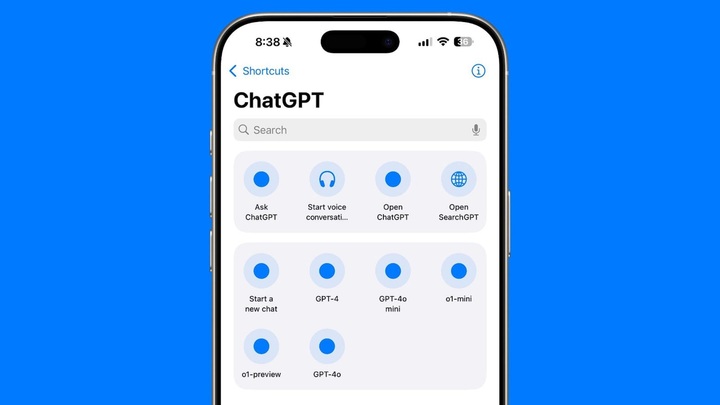
(Ảnh minh họa)
Đối với những người đã đăng ký ChatGPT Plus và Team, bạn có thể tìm từ khóa ChatGPT (thay vì web) ở bước 2
Khi đó các hành động bạn có thể thực hiện với ChatGPT, như bắt đầu trò chuyện và tìm kiếm, sẽ hiện ra bên dưới. Bạn chọn các tác vụ này tùy theo nhu cầu.
Cuối cùng ấn Xong để thêm phím tắt mới.
Bước 3: Thêm phím tắt vào màn hình chính
1. Quay lại màn hình Shortcuts: Chọn phím tắt “ChatGPT search” mà bạn vừa tạo.
2. Thêm vào màn hình chính: Nhấn vào biểu tượng chia sẻ ở góc dưới bên trái, kéo xuống và chọn “Add to Home Screen” (Thêm vào màn hình chính).
3. Tùy chỉnh biểu tượng: Tại đây, bạn có thể thay đổi tên và biểu tượng của phím tắt nếu muốn. Sau đó nhấn “Add” (Thêm) ở góc phải trên cùng để hoàn tất quá trình.
Bước 4: Trải nghiệm và điều chỉnh
Bây giờ, bạn đã có một phím tắt trên màn hình chính để truy cập nhanh ChatGPT. Hãy nhấn vào biểu tượng này để kiểm tra hoạt động. Nếu có bất kỳ sự cố nào xảy ra, bạn có thể quay lại ứng dụng Shortcuts để điều chỉnh các bước theo ý muốn.
Lợi ích của việc sử dụng phím tắt ChatGPT trên iPhone
Tiết kiệm thời gian: Với phím tắt này, bạn có thể truy cập vào ChatGPT chỉ trong một lần chạm, không cần phải mở trình duyệt và nhập địa chỉ URL.
Tận dụng tối đa tính năng AI: Việc dễ dàng truy cập giúp bạn có thể sử dụng ChatGPT một cách thường xuyên hơn, tận dụng tối đa khả năng của AI để hỗ trợ trong học tập, công việc và giải trí.
Cá nhân hóa trải nghiệm: Việc tùy chỉnh biểu tượng và tên gọi giúp màn hình chính của bạn trở nên ngăn nắp và thiết kế theo phong cách riêng.